在Windows 10中更好地使用RAW照片
2019-10-30波哥
波哥
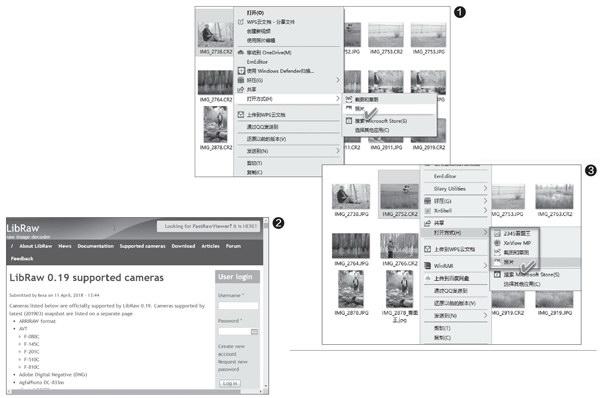
火速链接
关于图片缩略图问题的解决,请参阅本刊2019年第4期文章《全面修复Windows图标显示错乱》。更多关于文件缩略图的用法,请参见本刊2018 年第13期文章《用好Windows 10文件缩略图》。
1 用“照片”应用查看和处理RAW照片
虽然Windows的“照片”应用能够直接打开某些RAW格式文件,但在安装了Raw ImageExtension扩展之后,对各类专业格式的RAVV文件的支持就更加广泛。在“照片”应用中,我们可以像以往处理JPG格式图片那样直接处理RAW格式文件,并将处理结果保存为常用的一些图片格式。在RAW图片上单击右键并选择用“照片”应用打开,接下来的一些操作同处理普通格式照片相似(图1)。
小提示
当前版本的Raw Image Extension扩展增加了对大多数流行的原始图像格式的支持。如果想知道支持的相机列表,请访问(https:∥www.libraw.org/supported-cameras)页面,查看支持的相机列表(图2)。
2 添加RAW微软扩展的注意事项及问题
关于Raw Image Extension的具體使用操作,本刊“傻博士”栏目2019年第7期系统文章曾有详细介绍,可参考。
需要强调的是,必须运行1903版Windows10(内部版本18323或更高版本)或更高版本的Windows10测试版,才能安装上述扩展。该扩展不支持早期版本的Windows 10。
一旦安装了Raw Image Extension原始图像扩展,所有已经安装的使用Windows图像组件框架解码原始RAW的Windows应用程序,都将支持RAVV图像的缩略图显示、图像预览、图片查看和处理(图3)。
如果在安装了上述扩展后,仍无法在文件资源管理器中查看照片的缩略图,请重新启动Windows文件资源管理器或重新启动电脑。如果问题仍然存在,请参阅本刊关于解决无法预览文件缩略图的文章。
